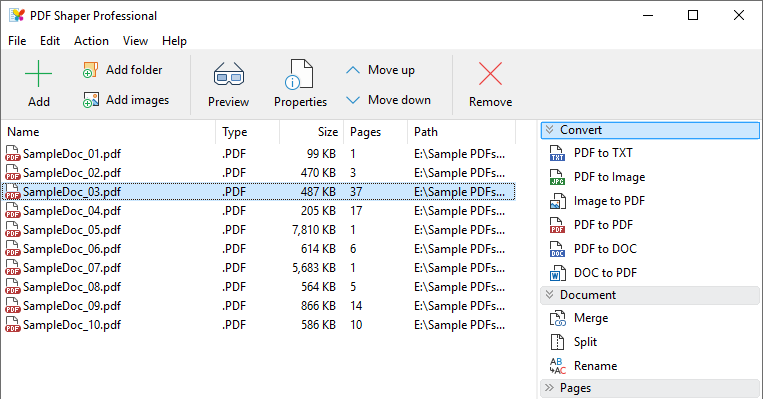Penjelasan penggabungan file pdf menjadi satu file
Versi Windows 10 menyediakan kemampuan untuk melihat dan memutar file PDF secara default dan tanpa memerlukan perangkat lunak eksternal apa pun. Anda juga dapat mengonversi lebih dari satu gambar atau file ke PDF. Pada artikel ini, kami akan membantu Anda dengan kemungkinan menggabungkan file pdf menjadi satu file, yang tentu saja akan kami kerjakan pada pembaca yang budiman di artikel ini.
Tentu saja ada banyak layanan gratis yang menyediakan kemampuan untuk menggabungkan file pdf di Internet, tetapi tentu saja Anda perlu mengunggah file, yang mungkin tidak diinginkan banyak orang untuk menjaga privasi, jadi kami akan mengulas aplikasi gratis sederhana yang memberikan kemampuan untuk menggabungkan file PDF menjadi satu file ini Aplikasi atau perangkat lunaknya adalah PDF Shaper Free.
Perangkat lunak gratis untuk Windows 10 yang memungkinkan Anda menggabungkan lebih dari satu file PDF menjadi satu. Aplikasi keren dan kecil ini menawarkan beberapa fungsi tambahan yang memungkinkan Anda mengontrol file sebelum menggabungkannya, seperti memodifikasinya dengan mengubah orientasi halaman, meminimalkan, dan menambahkan tanda air ke properti lain yang Anda temukan sendiri.
Gabungkan file PDF
Setelah mengunduh dan menginstal program, pertama kali dijalankan, klik "Pilih Konten dan Konten dalam Bahasa Inggris" seperti yang terlihat jelas dari tangkapan layar, lalu pilih Gabung. Klik "Tambah" untuk mulai menambahkan file ke program yang akan digabungkan.

Gabungkan lebih dari satu file PDF menjadi satu
Setelah daftar semua file, atur sesuai kenyamanan Anda, pastikan semuanya digabungkan dengan cara yang ideal dan diinginkan sesuka Anda, untuk digabungkan menjadi satu file. Disini anda harus memastikan bahwa file-file tersebut tersusun sesuai keinginan anda dengan benar sebelum memulai proses penggabungan file PDF menjadi satu file yaitu PDF.
Jika semuanya OK, klik Proses untuk menyelesaikan proses penggabungan file PDF menjadi satu file pilihan Anda
Pilih tempat untuk menyimpan file PDF baru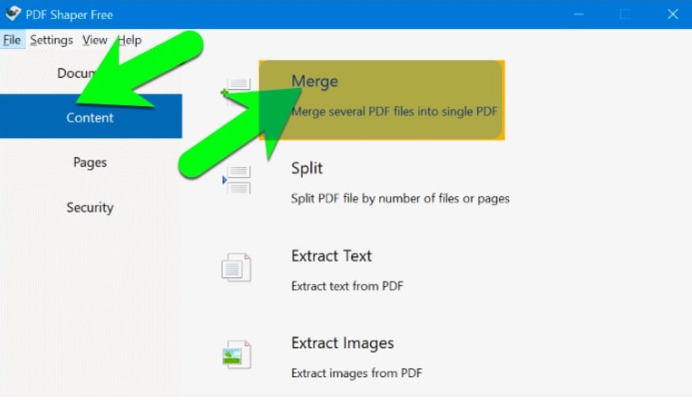
Unduh program dari situs web resmi